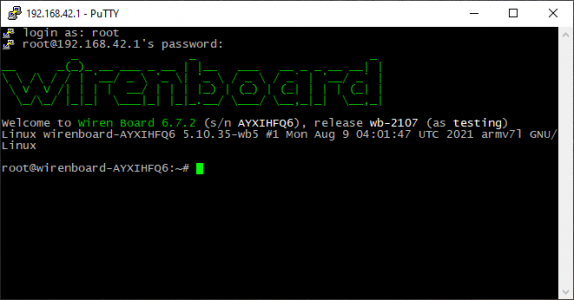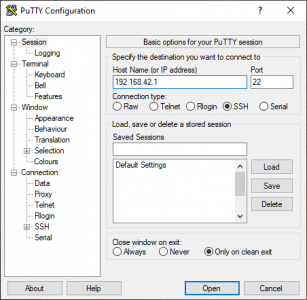SSH: различия между версиями
| Строка 37: | Строка 37: | ||
IP-адрес зависит от способа подключения и настроек контроллера. Подробнее читайте в статье [[How to find IP address|Как узнать IP-адрес контроллера]]. | IP-адрес зависит от способа подключения и настроек контроллера. Подробнее читайте в статье [[How to find IP address|Как узнать IP-адрес контроллера]]. | ||
== Основные команды консоли == | |||
* <code>ls</code> '''(list)''' — выводит список файлов: | |||
** <code>ls -la</code> — выводит различные документы и показывает права доступа, включая имя создателя и владельца; | |||
** <code>ls -lha</code> — также выводит файлы, но показывает размер файла в байтах. | |||
* <code>cd</code> '''(change directory)''' — перемещает между каталогами: | |||
** перейти в указанную папку: | |||
**: <syntaxhighlight lang="bash"> | |||
cd /home/photo/2021 | |||
</syntaxhighlight> | |||
**перейти на верхний уровень: | |||
**: <syntaxhighlight lang="bash"> | |||
cd ../ | |||
</syntaxhighlight> | |||
** открыть домашнюю папку пользователя: | |||
**: <syntaxhighlight lang="bash"> | |||
cd ~ | |||
</syntaxhighlight > | |||
* <code>echo</code> — выводит строку текста в терминал: | |||
*: <syntaxhighlight lang="bash" > | |||
echo Hello World | |||
</syntaxhighlight > | |||
*: можно использовать для добавления строк в текстовый файл: | |||
*: <syntaxhighlight lang="bash" > | |||
echo Hello World > text_file.txt | |||
</syntaxhighlight > | |||
* <code>df</code> '''(disk free)''' — показывает доступное дисковое пространство в каждом из разделов операционной системы. Например, узнаем занятое пространство в мегабайтах: | |||
*: <syntaxhighlight lang="bash"> | |||
df -m | |||
</syntaxhighlight> | |||
* <code>mv</code> '''(move)''' — перемещает файлы и каталоги в другой каталог (также переименовывает файлы и каталоги). Например, переместим файл example.txt в каталог mydir: | |||
*: <syntaxhighlight lang="bash"> | |||
mv example.txt mydir/ | |||
</syntaxhighlight> | |||
* <code>rm</code> '''(remove)''' — удаляет файлы и каталоги, например: | |||
*: <syntaxhighlight lang="bash"> | |||
rm home/photo/new | |||
</syntaxhighlight> | |||
* <code>cp</code> '''(copy)''' — копирует файлы и каталоги, например: | |||
*: <syntaxhighlight lang="bash"> | |||
cp file.txt file_backup.txt | |||
</syntaxhighlight> | |||
* <code>cat</code> — считывает данные из файла и выводит их на экран, например: | |||
*: <syntaxhighlight lang="bash"> | |||
cat file.txt | |||
</syntaxhighlight> | |||
* <code>mkdir</code> '''(make directory)''' — создаёт один или несколько каталогов с указанным именем. Например, добавим сразу 3 каталога: | |||
*: <syntaxhighlight lang="bash"> | |||
mkdir mdir1 mdir2 mdir3 | |||
</syntaxhighlight> | |||
* <code>chmod</code> — изменяет права доступа к файлам и каталогам. Синтаксис: | |||
*: <syntaxhighlight lang="bash"> | |||
chmod опции права /путь/к/файлу | |||
</syntaxhighlight> | |||
* <code>pwd</code> '''(print work directory)''' — выводит путь к текущему каталогу, в котором мы находимся. | |||
* <code>touch</code> — создаёт файлы любого типа, например: | |||
*: <syntaxhighlight lang="bash"> | |||
touch readme.txt | |||
</syntaxhighlight> | |||
* <code>--help</code> — посмотреть справку по команде: | |||
*: <syntaxhighlight lang="bash"> | |||
cd --help | |||
</syntaxhighlight> | |||
* <code>locate</code> — производит поиск файла в системе Linux. | |||
* <code>nano</code> — [[NanoEditor | редактор текстовых файлов]]: | |||
*: <syntaxhighlight lang="bash"> | |||
nano /etc/network/interfaces | |||
</syntaxhighlight> | |||
* <code>ssh</code> '''(security shell)''' — осуществляет вход в консоль другой системы LINUX: | |||
*: <syntaxhighlight lang="bash"> | |||
ssh пользователь@IP_адрес или пользователь@имя контроллера | |||
</syntaxhighlight> | |||
* <code>scp</code> '''(ssh copy)''' — копирует файл в другую систему LINUX(на контроллер): | |||
*: <syntaxhighlight lang="bash"> | |||
scp путь/файл — пользователь@IP_адрес | |||
</syntaxhighlight> | |||
Версия 14:11, 9 февраля 2023
Введение
SSH — это протокол, при помощи которого можно получить доступ к консоли Wiren Board через локальную сеть или Интернет. Смотрите описание в Википедии.
Кроме SSH, получить доступ к консоли можно через Debug UART.
Логин и пароль
Логин и пароль по умолчанию:
- Логин: root
- Пароль: wirenboard
Рекомендуем сменить пароль по умолчанию, для этого введите в консоли контроллера команду passwd и дважды введите новый пароль:
# passwd
Enter new UNIX password:
Retype new UNIX password:
passwd: password updated successfully
Программы
Windows
Для операционной системы Windows, используйте бесплатную программу PuTTY.
Linux
В операционной системе Linux, используйте PuTTY или просто выполните в консоли команду:
ssh root@192.168.42.1
Где 192.168.42.1 — IP-адрес контроллера, а root — имя пользователя.
Если вы подключаетесь к контроллеру в первый раз, то система предложит принять сертификат — введите yes.
IP-адрес зависит от способа подключения и настроек контроллера. Подробнее читайте в статье Как узнать IP-адрес контроллера.
Основные команды консоли
ls(list) — выводит список файлов:ls -la— выводит различные документы и показывает права доступа, включая имя создателя и владельца;ls -lha— также выводит файлы, но показывает размер файла в байтах.
cd(change directory) — перемещает между каталогами:- перейти в указанную папку:
cd /home/photo/2021
- перейти на верхний уровень:
cd ../
- открыть домашнюю папку пользователя:
cd ~
- перейти в указанную папку:
echo— выводит строку текста в терминал:echo Hello World- можно использовать для добавления строк в текстовый файл:
echo Hello World > text_file.txt
df(disk free) — показывает доступное дисковое пространство в каждом из разделов операционной системы. Например, узнаем занятое пространство в мегабайтах:df -m
mv(move) — перемещает файлы и каталоги в другой каталог (также переименовывает файлы и каталоги). Например, переместим файл example.txt в каталог mydir:mv example.txt mydir/
rm(remove) — удаляет файлы и каталоги, например:rm home/photo/new
cp(copy) — копирует файлы и каталоги, например:cp file.txt file_backup.txt
cat— считывает данные из файла и выводит их на экран, например:cat file.txt
mkdir(make directory) — создаёт один или несколько каталогов с указанным именем. Например, добавим сразу 3 каталога:mkdir mdir1 mdir2 mdir3
chmod— изменяет права доступа к файлам и каталогам. Синтаксис:chmod опции права /путь/к/файлу
pwd(print work directory) — выводит путь к текущему каталогу, в котором мы находимся.touch— создаёт файлы любого типа, например:touch readme.txt
--help— посмотреть справку по команде:cd --help
locate— производит поиск файла в системе Linux.nano— редактор текстовых файлов:nano /etc/network/interfaces
ssh(security shell) — осуществляет вход в консоль другой системы LINUX:ssh пользователь@IP_адрес или пользователь@имя контроллера
scp(ssh copy) — копирует файл в другую систему LINUX(на контроллер):scp путь/файл — пользователь@IP_адрес